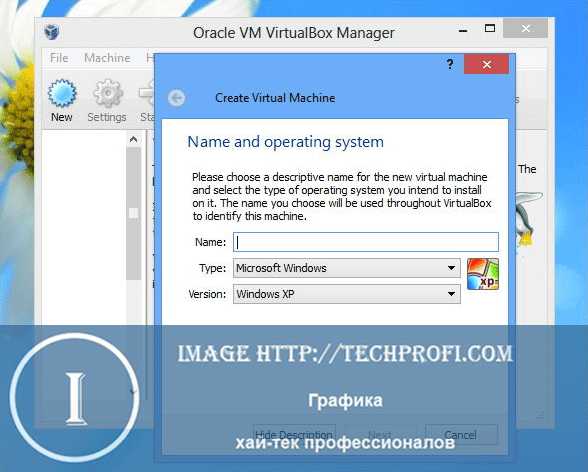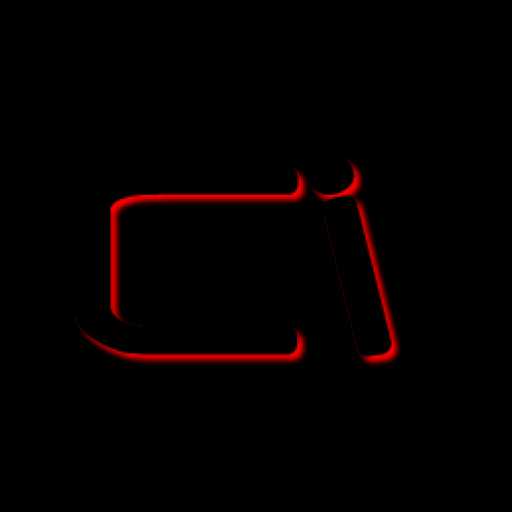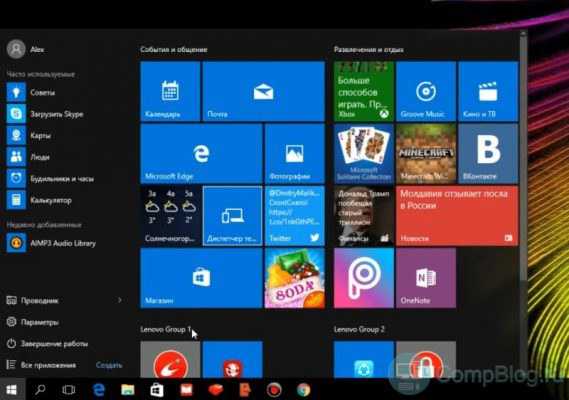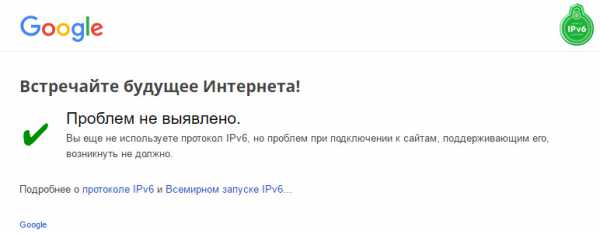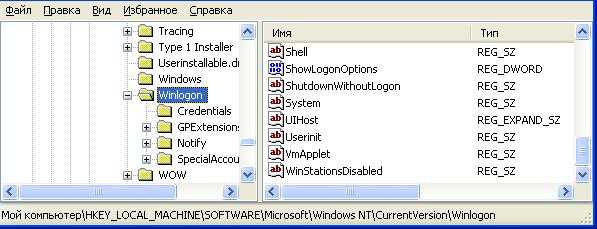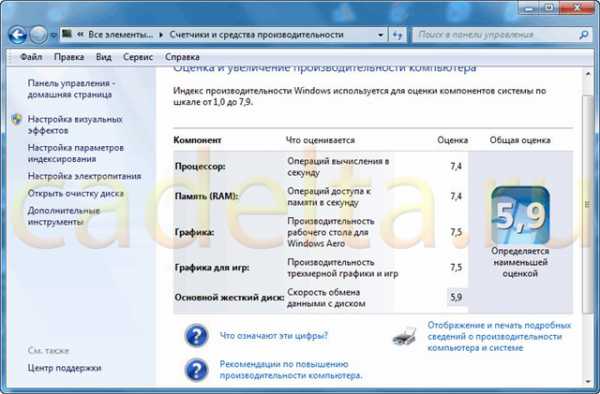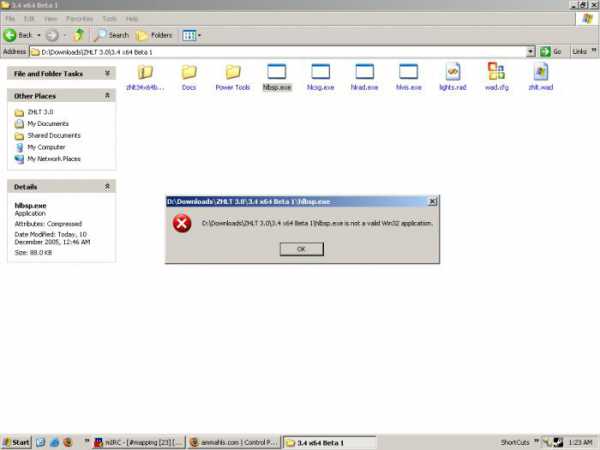Как скрыть учетную запись администратора windows 7
Скрываем активные учетные записи из окна приветствия windows 7 | Вадим Гаевой на WordPress.com
Я надеюсь, всем моим читателям уже известно, что работать за компьютером выполняя повседневные задачи следует только из под учетной записи пользователя без прав администратора.
В windows 7 есть механизм под названием User Account Control (UAC), который запрашивает подтверждение действий, требующих прав администратора, в целях защиты от несанкционированного использования компьютера. Однако могут быть случаи, когда следует явно разделять учетные записи пользователя и администратора, поскольку:
- Неопытные пользователи при запросе UAC часто бездумно нажимают “Да”, тем самым подвергая свой ПК опасности.
- В механизме UAC потенциально могут быть уязвимости, которые со временем будут обнаружены злоумышленниками.
В случае же, когда мы имеем две раздельные учетные записи (одну без прав администратора, другую с правами администратора), то пользователю может быть не всегда удобно каждый раз выбирать свою учетную запись из списка в окне приветствия. Поэтому есть смысл учетную запись администратора просто скрыть, и при необходимости повышать привилегии пользователя выполняя программу от имени Администратора (Run as Administrator), при этом вводя имя учетной записи администратора и ее пароль.
Замечание: для выполнения указанных ниже действий вам понадобится редакция windows 7 не ниже Профессиональной.
Для решения поставленной задачи необходимо выполнить следующие шаги:
- Открыть редактор групповых политик (gpedit.msc) и найти следующую ветку: Конфигурация компьютера\Административные шаблоны\Компоненты windows\Пользовательский интерфейс учётных данных (Computer Configuration\Administrative Templates\windows Components\Credential User Interface)
- В этой ветке открыть политику Отображать учетные записи администратора при повышении прав (Enumerate administrator accounts on elevation) выставляем в состояние Отключено.

- Запустить редактор реестра Regedit
- Открыть путь: HKEY_LOCAL_MACHINE\SOFTWARE\Microsoft\windows NT\CurrentVersion\Winlogon\SpecialAccounts\UserList (Если такого пути нет, то необходимо создать недостающие разделы)
- Создать новый параметр Username: REG_DWORD, где Username – имя учетной записи, которую необходимо скрыть
- Присвоить этому параметру значение 0 (хотя это значение по-умолчанию)
- Перезагрузить компьютер
Ну вот собственно и все. Теперь у вас в окне приветствия одна учетная запись пользователя, из которой можно повысить привилегии введя имя и пароль администратора.
Понравилась статья? Поделитесь ею с друзьями в социальных сетях!
Также по теме: Настраиваем Брандмауэр в windows 7 Раздаем интернет по WiFi встроенными средствами windows Как вручную контролировать отображаемые изображения на плитке современного приложения Фотографии в windows 8.1 Выбор редакции windows 8/8.1 для домашних пользователей
gayevoy.wordpress.com
Как включить скрытую учетную запись Администратора в windows 7
Многие люди, знакомые с предыдущими версиями windows, интересуются что случилось с встроенной учетной записью администратора, которая всегда создавалась по умолчанию. Есть ли она в windows 7, и как получить к ней доступ?
Учетная запись администратора создается в windows 7 или Vista, но так как оно не включена, то вы не можете ее использовать. При устранении неполадок необходимо работать в режиме администратора, вы можете включить его с помощью простой команды.
Примечание: Желательно не использовать эту учетную запись для чего-нибудь другого, кроме как устранения неисправностей.
Включение встроенный учетной записи администратора
Сначала вам нужно открыть командную строку в режиме администратора, щелкнув правой кнопкой мыши и выбрав «Запуск от имени администратора» (или использовать Ctrl + Shift + Enter в окне поиска)
Теперь введите следующую команду:
net user administrator /active:yes
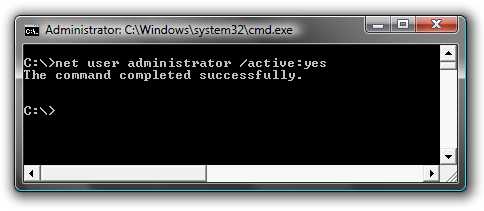
Вы должны увидеть сообщение, что команда выполнена успешно. Выйдите из системы и вы увидите учетную запись администратора.
Вы заметите что нет никакого пароля для этой учетной записи, поэтому его необходимо установить самостоятельно.
Отключение встроенной учетной записи администратора
Убедитесь что вы вошли в систему под вашей учетной записью, а затем откройте командную строку в режиме администратора, как описано выше. Введите следующую команду:
net user administrator /active:no
Учетная запись администратора теперь будет отключена и не должна отображаться на экране.
Оцените эту статью: (3 голосов, среднее: 8,00) Загрузка...osmaster.org.ua
Как скрыть учётную запись пользователя с экрана приветствия
В этой статье будет рассказано о том, как скрыть учётную запись пользователя с экрана приветствия в windows 10/8.1/7. В качестве примера мы попробуем скрыть пользователя ‘Compfixer.info’:
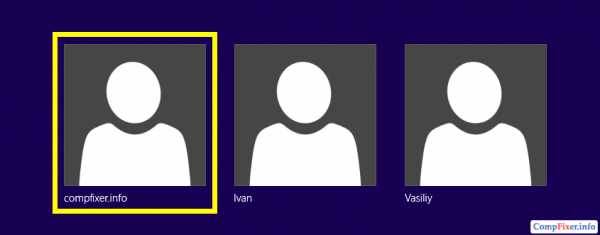
Сокрытие учётной записи пользователя
Предупреждение! Перед сокрытием учётной записи администратора убедитесь, что в системе присутствуют другие администраторы. Если скрыть учётную запись единственного администратора (или всех администраторов) указанным ниже способом, вы больше не сможете получить доступ на запись значений в реестр. Соответственно, вы не сможете вернуть скрытую административную учётную запись на экран приветствия. В этом случае для решения проблемы вам потребуется править реестр с помощью офлайнового редактора.
1 Нажмите Win+R.
2 Введите cmd.
3 Нажмите Enter или OK:
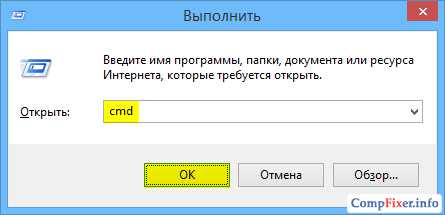
4 Введите команду net users.
5 Нажмите Enter.
6 Скопируйте Имя учётной записи, которую нужно скрыть. (как скопировать данные из командной строки)
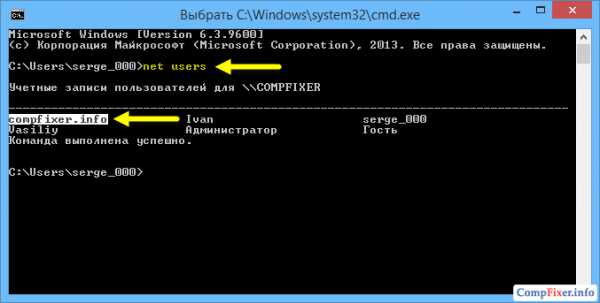
Имейте в виду, что Имя и Полное имя — это разные вещи. В данном случае нам необходимо знать Имя пользователя (в англоязычной терминологии — Name).
7 Нажмите Win+R.
8 Введите regedit.
9 Нажмите Enter или OK:

10 Найдите раздел
HKEY_LOCAL_MACHINE\SOFTWARE\Microsoft\windows NT\CurrentVersion\Winlogon11 Создайте раздел SpecialAccounts:

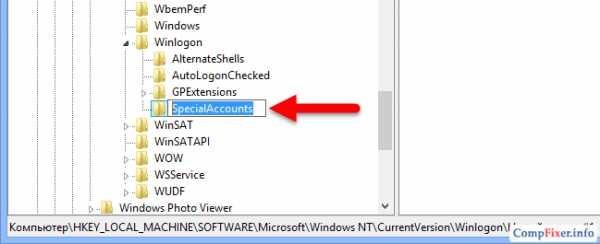
12 В разделе SpecialAccounts аналогичным образом cоздайте раздел UserList:
Должен получиться следующий путь:
HKLM\SOFTWARE\Microsoft\windows NT\CurrentVersion\Winlogon\SpecialAccounts\UserList13 В разделе UserList создайте новый параметр DWORD (32 бита):
14 В качестве названия параметра введите имя учётной записи, которую нужно скрыть с экрана приветствия. (В нашем примере мы будем скрывать учётную запись ‘Compfixer.info’. Поэтому, даём такое же имя DWORD-параметру).
Оставьте значение «0» для сокрытия пользователя с экрана приветствия.
Для проверки результата перезагрузите компьютер. Как видно на картинке, указанная учётная запись была скрыта с экрана приветствия:
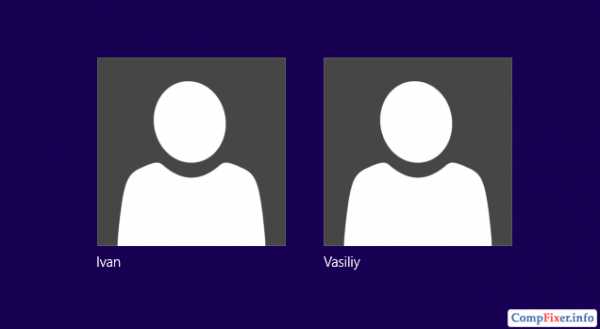
Как пользоваться скрытой учётной записью
Скрытая учётная запись остаётся активной, но с экрана приветствия войти в неё невозможно (другими словами, невозможен консольный доступ). Входить в скрытую учётную запись можно с помощью удалённого рабочего стола. Также, от имени скрытой учётной записи можно запускать любые приложения и апплеты. Для этого войдите в систему под другой учётной записью и используйте синтаксис runas /user:<имя> <приложение> (подробнее).
Есть ещё один момент. При запуске операций, требующих повышения, из учётной записи простого пользователя система контроля UAC предлагает ввести пароль от существующей учётной записи администратора. Если учётная запись единственного администратора на компьютере была скрыта вышеописанным образом, то ввести его пароль будет невозможно.
Так выглядит запрос на повышение, когда в системе нет активных и не скрытых учётных записей администраторов:

Как видно на картинке, поле для ввода пароля отсутствует и вводить пароль некуда. Кнопка Да неактивна.
Поэтому, как мы и предупреждали в начале статьи, если вы скрыли всех администраторов в системе, то вам придётся править реестр, загрузившись с диска DaRT.
Как вернуть скрытого пользователя на экран приветствия
Если в будущем нужно будет вновь отобразить скрытую учётную запись пользователя на экране приветствия, у вас есть два способа это сделать:
1. Измените значение параметра с «0» на «1»:
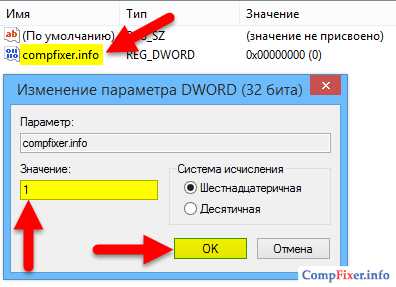
2. Удалите параметр с именем соответствующей учётной записи из реестра:
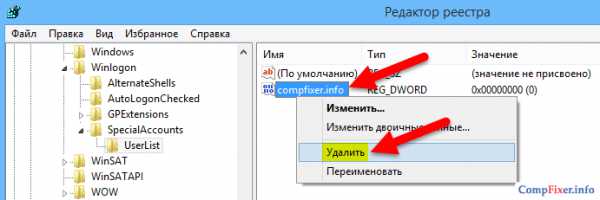
Если внести изменения в реестр не удаётся, читайте статью Ошибки при записи в реестр. Как их обойти.
Читайте также: Как скрыть имена пользователей с экрана приветствия
compfixer.info
Как скрыть пользователя с экрана приветствия windows
В небольших сетях довольно часто встречается ситуация когда компьютер содержит несколько учетных записей, однако для локального входа используется только одна. При этом возникает желание скрыть неиспользуемые учетные записи с экрана приветствия, как для удобства так и в целях безопасности, снизив вероятность несанкционированного локального входа. В данной заметке мы расскажем вам как это сделать.
В общем данная ситуация знакома многим, стоит только завести учетные записи для сетевого входа или для каких либо служб, как они появляются на экране приветствия, при большом количестве пользователей делая его похожим на новогоднюю елку. Во-первых это неудобно, во-вторых небезопасно, так как пользователь Иванов, которому вы разрешили доступ на чтение к одной сетевой папке может легко войти на ваш компьютер под своей учеткой.Решение напрашивается само собой - скрыть ненужных пользователей с экрана приветствия, понятно, что опытного пользователя это не остановит, но для подавляющего большинства данной меры будет достаточно. Как это сделать? Весьма и весьма просто.
windows XP
Запускаем редактор реестра Regedit и находим раздел:
HKEY_LOCAL_MACHINE\SOFTWARE\Microsoft\windows NT\CurrentVersion\Winlogon\SpecialAccounts\UserListв котором создаем Параметр DWORD в названии которого указываем имя учетной записи "ненужного" пользователя (в нашем случае test).
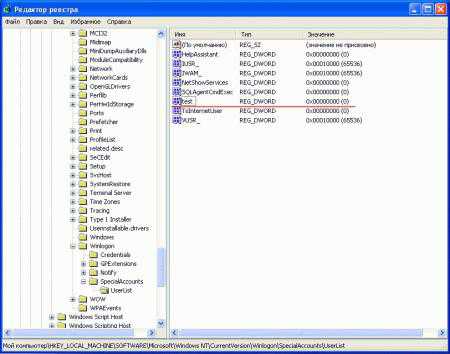
Данная опция применяется без перезагрузки, достаточно выйти из системы или сменить пользователя.
Было:
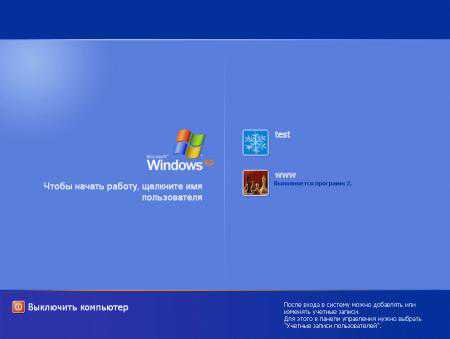
Стало:
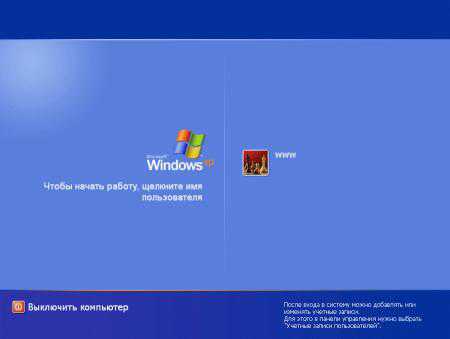
windows 7
Если попытаться выполнить вышеуказанные рекомендации в windows 7, то обнаружится, что указанный раздел реестра отсутствует. Однако данная опция применима и к этой ОС, нужно всего лишь создать недостающие разделы. Для этого в редакторе реестра перейдем в раздел:
HKEY_LOCAL_MACHINE\SOFTWARE\Microsoft\windows NT\CurrentVersion\WinlogonИ щелкнув правой кнопкой мыши в правой панели выберем Создать -> Раздел:
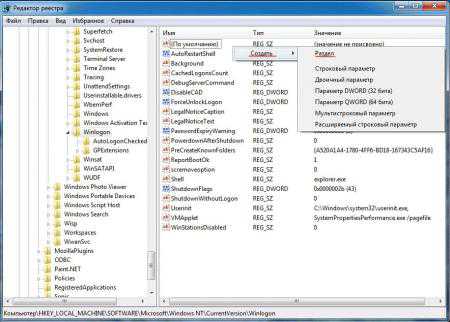
В качестве имени раздела указываем SpecialAccounts, затем внутри этого раздела создаем раздел UserList, теперь, точно также, создав параметр DWORD с именем пользователя, мы можем скрыть его с экрана приветствия.
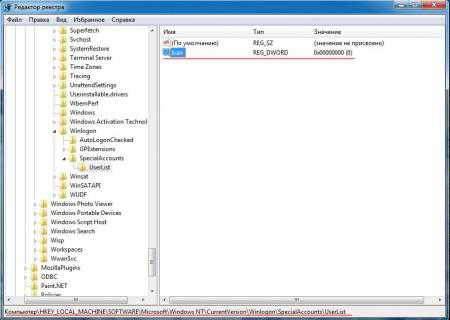
Данная настройка скрывает пользователя не только на экране приветствия, но и в оснастке Учетные записи пользователей Панели управления, однако они остаются доступными через оснастку Локальные пользователи и группы консоли MMC.
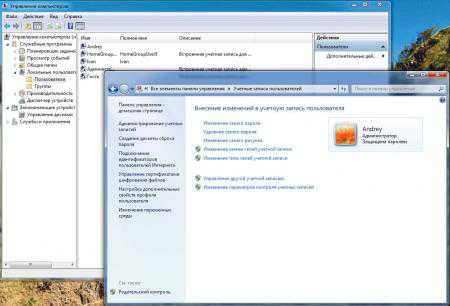
Если вам нужно вернуть пользователя обратно, достаточно удалить соответствующий ему параметр DWORD.
interface31.ru
Убрать учетные записи с экрана приветствия windows
Как часто возникают случаи когда необходимо убрать созданную учетную запись с экрана приветствия в в windows. Например если необходимо спрятать учетку Администратора, чтобы компьютер и рабочий стол сразу загружались с учетной записи пользователя и ему не было необходимости постоянно выбирать свою учетную запись на экране приветствия.
Как это сделать?
Необходимо добавить запись в реестр. Для этого открываем редактор реестра, выполнив команду regedit
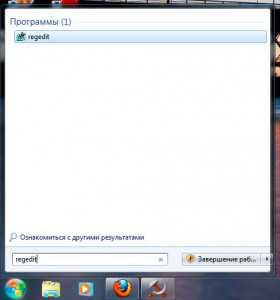
И в открывшемся окне проходим по пути HKEY_LOCAL_MACHINESOFTWAREMicrosoftwindows NTCurrentVersionWinlogon и нажатием правой кнопки мыши на папке Winlogon создаем в нем новый раздел SpecialAccounts (в большинстве случаев по умолчанию его не существует)
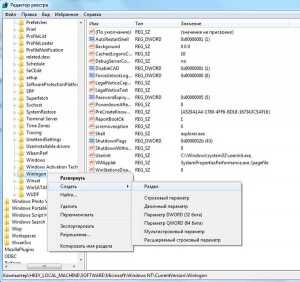
По той же схеме создаем раздел UserList в разделе SpecialAccounts
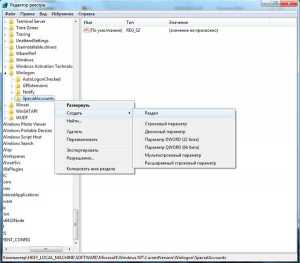
В итоге у нас получился следующий путь: HKEY_LOCAL_MACHINESOFTWAREMicrosoftwindows NTCurrentVersionWinlogonSpecialAccountsUserList
В разделе UserList создаем новый параметр DWORD с именем учетной записи которую вы хотите скрыть
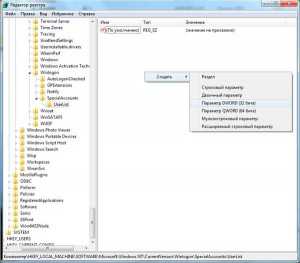
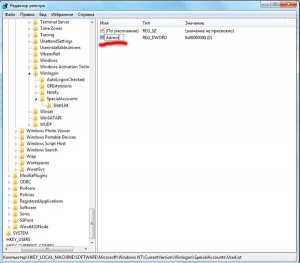
Все, теперь при перезагрузке windows учетная запись с экрана приветствия исчезнет.
ITfound.ru